Портал «Андроид Маркет» обеспечивает различными программами пользователей мобильных телефонов и ПК-планшетов с ОС «Андроид». Приложение предлагает новинки, интересные для игроманов, потребителей новостей или профильных программ для специалистов (спектр покрывает направления от дизайна до финансов), онлайн-коммуникаций и т. д. Для того чтобы оставаться в курсе последних разработок, данный сервис необходимо содержать в наиболее «свежей» версии.

Статьи по теме:
- Как обновить Андроид Маркет
- Как обновить ОС Android
- Как настроить Андроид маркет
Вам понадобится
- ОС «Андроид», приложение «Андроид Маркет», Интернет
Инструкция
В первую очередь необходимо определить, какой версией приложения вы пользуетесь. Для этого пройдите в меню телефона и выберите пункт «Настройки». Там найдите пункт «Приложения» и перейдите в раздел «Управления Приложениями». Если на вашем устройстве установлена операционная система Андроид версии 2.2 или более поздняя, то далее в вышеупомянутом приложении вы выбираете вкладку «Все». Если же Вы используете ОС версии 2.1 и более раннюю, то дальнейшая схема переходов «Меню» — «Фильтр» — «Все».
В открытой вкладке «Все» пролистайте вниз и выберите пункты «Маркет» или «Play Маркет», под названием сервиса вы увидите номер версии вашего приложения. Если на вашем электронном устройстве работает «Андроид» версии 2.2 и более поздней, то данный программный поставщик должен автоматически обновиться до «Google Play Маркет».
Если на электронном изделии функционирует ОС Android 2.1 или более ранней версии, приложение «Android Маркет» не обновится до «Google Play». Определите точную версию вашей «операционки»: в меню телефона пройдите по следующим вкладкам «Настройки» — «О телефоне» — «Сведения о ПО». В последнем пункте будет указана версия вашего ОС. Если вы пользуетесь «старой» системой, в дальнейшем вы знакомитесь с новинками и покупаете различные программы в «Андроид Маркете», не обновляемом до «Google Play».
Для поддержки в актуальном режиме традиционного поставщика софта необходимо выполнить следующие действия: запустить приложение, перейти на главный экран, взять паузу на 5-10 минут, в течение которых «Маркет» автоматически обновит свою работу. После перезапуска данный сервис будет готов к работе.
Для работы в «Google Play» необходимо завести личную учетную запись в Google. Зарегистрироваться в этой системе можно за несколько простых действий. Сначала необходимо создать электронную почту на сайте Google. Окончание у этой почты должно быть gmail.com. Если вы уже имеете почту данного типа, то при регистрации аккаунта в «Google Play» можно ввести ее.
Теперь нужно придумать пароль и подтвердить свою регистрацию. Для этого необходимо получить на почту письмо и перейти по указанной в тексте ссылке. «Google Play» при регистрации может запросить данные вашей платежной карты. Бояться вносить эти данные не стоит.
Таким образом система подтверждает подлинность вашего аккаунта и сохраняет данные, которые могут понадобиться при покупке платного контента. В «Play Маркет» имеется огромное количество как безвозмездных, так и платных приложений. Кроме того даже во многих бесплатных продуктах имеется платный контент.
Если вы обновили приложение до версии «Google Play Маркет», то, как правило, в дальнейшем не понадобится контролировать обновление приложения. Оно будет проводиться самостоятельно, в фоновом режиме, без уведомлений о переустановке. Но автоматическое обновление приложения — это не единственный способ.
Хоть он и считается наиболее популярным и работает на большинстве устройств с ОС Андроид на некоторых кастомных прошивках (таких как CyanogenMod или MIUI) и строковых. Но чаще всего на китайских смартфонах и планшетах с кастомной прошивкой обновление «Play Маркет» автоматически не происходит. Хоть «Google Play Маркет» может работать даже без обновлений, но последняя версия всегда говорит об уменьшении ошибок в приложении. Поэтому лучше сделать ручное обновление.
Для того чтобы обновить до последней версии «Google Play Маркет» сначала запустите его на своем устройстве. Теперь перейдите в раздел меню «Настройки» и выберите пункт «Приложения». Теперь необходимо перейти в раздел «Диспетчер приложений» где отображается вся информация о приложениях, а также происходит управление в настройках всех приложений, установленных на девайсе.
В открывшемся списке найдите значок с сумкой, рядом с которым написано «Play Маркет» и нажмите на него. Откроется основная информация о приложении. Под его названием должны находиться данные о последнем обновлении. Если существует более новая версия, то система предложит обновить приложение. Такой способ обновлений актуален для системы Android версии 6.0.1 и выше.
Данная версия помимо обновления вручную предлагает подключить автоматическое обновление необходимого приложения. Для этого в разделе «Сведения о приложении Play Маркет» перейдите в раздел использование данных. Теперь перейдите в подраздел «Посмотреть параметры приложения» и поставьте галочку напротив пункта «Автообновление». Здесь же можно подключить оповещения о наличии обновлений и узнать при каком типе подключения интернета можно будет обновить «Play Маркет».
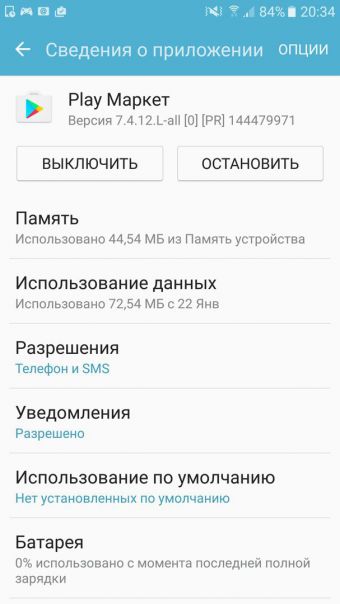
Если ваша версия Андроид ниже, чем 6.0.1, то чтобы обновить «Play Маркет» надо также перейти в диспетчер приложений и найти там необходимое приложение. Теперь остается только опуститься до раздела «Версия сборки». Если на нее нажать, то при наличии новой версии начнется автоматическая загрузка. В противном случае откроется информация о том, что обновление не требуется. Здесь же можно удалить имеющиеся обновления приложения.
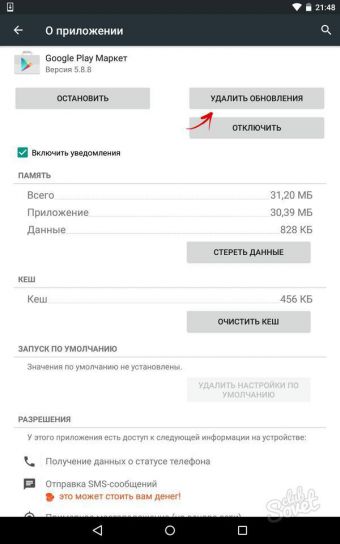
Обновить «Google Play Маркет» можно прямо из приложения. Для этого включите его и откройте левое боковое меню. Из предложенного списка перейдите в раздел «настройки» и нажмите на раздел «Версия Play Маркет». Если имеется более поздняя версия, то начнется ее обновление. После обновления версии приложения желательно перезагрузить ваш телефон или планшет для оптимальной работы.
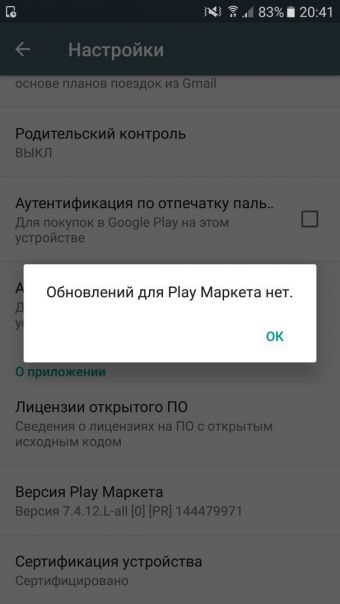
Обратите внимание
Пользователю телефона или планшетного ПК следует проверить, поддерживается ли «Google Play Маркет» — обновленное приложение «Андроид Маркета» — данную продукцию. Для этого нужно ознакомиться со списком устройств, которым доступна новая версия портала, на веб-странице http://support.google.com/googleplay/bin/answer.py?hl=ruАндроид» на телефоне
Обновление приложений в Play Market Samsung
✅Решение ⛔ Не работает #YouTube Android 4.0.3 и 4.0.4 Что делать?
Добавить комментарий к статье
Похожие советы
- Как обновить android в samsung galaxy
- Как обновить андроид в htc sensation
- Как установить приложение в htc wildfire
- Ошибка сервисов Google Play: как исправить?
- Можно ли удалить сервисы Google Play на «Андроиде»?
- Как обновляют ОС Android
- Как обновить аккаунт
- Как создать аккаунт в Play Маркет на андроид
- Как сменить Андроид на планшете
- Как прошить плеер Digma
- Что такое мобильный магазин приложений
- Как оплатить Маркет Андроид
- Как создать учетную запись в «Маркете»
- Как снять ошибку
- Как искать, чтобы найти все в интернете
- Как найти пароль в Скайпе
- Как обновить телефон через интернет
- Как обновить старую версию клиента
- Как установить тему в samsung galaxy
Новые советы от КакПросто
Рекомендованная статья
Как найти человека по номеру мобильного телефона без каких-нибудь затрат
В жизни любого человека может наступить такой момент, когда появляется необходимость найти кого-нибудь только по.
Источник: www.kakprosto.ru
Как обновить Google Play Market на Android вручную






Play Маркет — это наш путь для загрузки тысяч приложений, доступных на Андроид. Ранее известный как Android Market, теперь официальный магазин Google помимо них предлагает нам музыку, фильмы, книги, журналы и т. д.
Всевозможные приложения можно обновлять в любое время, но при этом Google не предоставляет такую же опцию для Плей Маркета. Он обновляет его автоматически в фоновом режиме.
Однако иногда по определенным причинам магазин Google Store может перестать работать или не обновляется в автоматическом режиме. Возможно также, что приложения не будут загружаться из-за устаревшей версии.
В подобных случаях нужно либо обновить Плей Маркет вручную, либо заставить его искать обновление. Это именно то, что мы собираемся обсудить.
Давайте рассмотрим 3 метода, с помощью которых вы сможете вручную обновить Плей Маркет на Андроид.
Способ 1: через настройки Плей Маркета
Как обновить Play Market на Android
Android – удивительная платформа. Несмотря на то что производители обновляют смартфоны на её базе довольно нехотя, существует как минимум четыре вида обновлений, которые позволяют поддерживать программную начинку аппаратов в актуальном состоянии. Помимо собственно системных апдейтов, есть ещё ежемесячные патчи безопасности, системные обновления Google Play и обновления сервисов Google. Последние не объединены в общий пакет, а обновляются по отдельности, причём в большинстве случаев исключительно автоматически. Но есть способ обновлять сервисы Google, в том числе Google Play, принудительно.
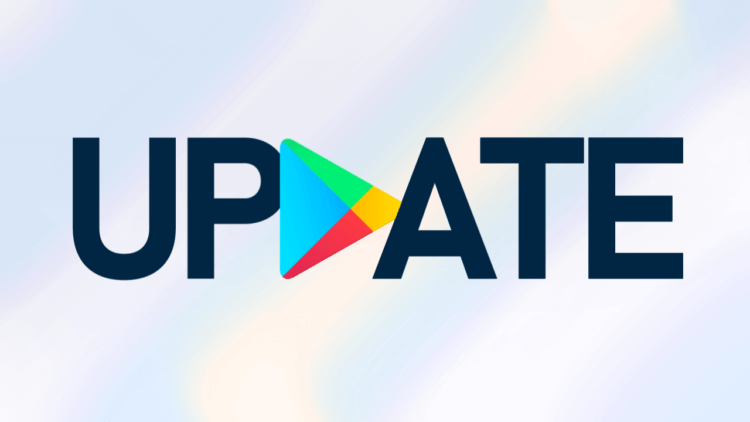
Google Play обновляется автоматически, но это можно сделать и вручную
В отличие от сервисов-приложений вроде Google Maps, Gmail или YouTube, которые пользователи обновляют вручную или автоматически, в зависимости от того, подключен соответствующий механизм или нет, Google Play обновляется только автоматически.
Обновление Google Play
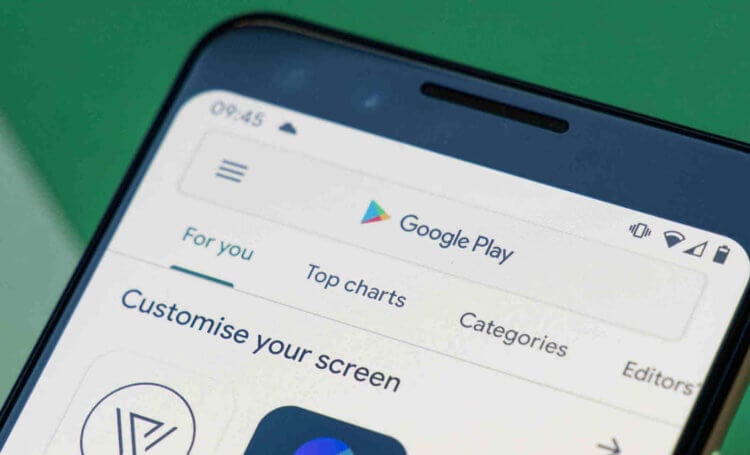
Гугл плей нужно всегда поддерживать в актуальном состоянии
Google рассылает на устройства пользователей свежие апдейты или применяет необходимые изменения у себя на серверах. Однако возможности обновить или не обновить Google Play компания не предоставляет, полагая, что только она может принимать настолько важные решения.
Как правило, обновления Google Play весят очень мало. В основном это 5-30 МБ. Поэтому Google позволяет себе не спрашивать разрешения пользователей на обновление. Другое дело, что Google предпочитает распространять обновления постепенно.
Из-за этого одно и то же обновление может добраться до разных пользователей с интервалом в неделю-две, а иногда даже три. Это связано с тем, что Google оставляет себе место для манёвра, чтобы иметь возможность отозвать апдейт, если что-то вдруг пойдёт не так.
Тем не менее, вы можете скачать самое актуальное обновление Google Play прямо сейчас самостоятельно в виде APK-файла. Это установочный файл, который вы загружаете себе на устройство, а потом принудительно устанавливаете. В результате новая версия подменяет собой старую, а вы получаете доступ ко всем нововведениям и изменениям, которые содержатся в обновлении.
Как скачать новую версию Google Play
Удобнее и безопаснее всего скачивать APK, в том числе Google Play, с сайта APKMirror:
- Откройте APKMirror и в поиске забейте Google Play;
- Выберите самую свежую версию (она располагается сверху);
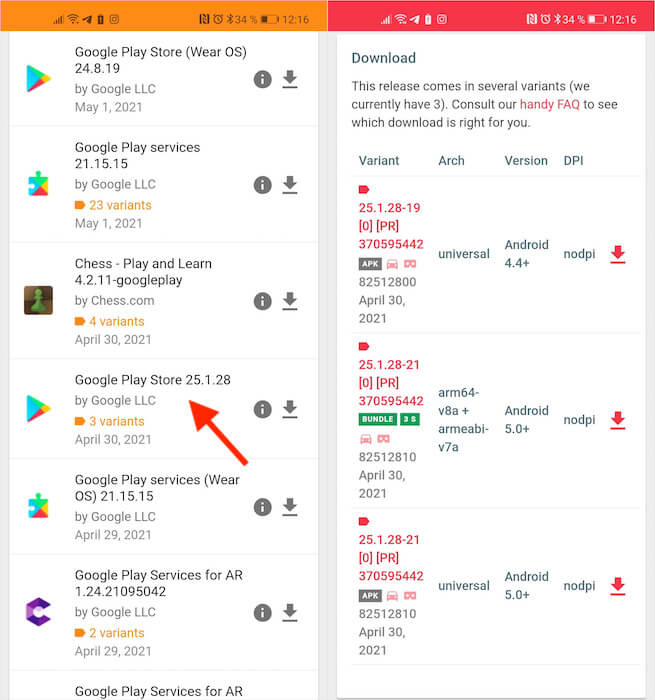
Скачать APK-файл с обновлением Google Play можно на APKMirror
- Выберите подходящий APK-файл, соответствующий конфигурации вашего смартфона;
- Дождитесь окончания загрузки и установите обновление.
Очень важно устанавливать именно финальную сборку, которая уже официально вышла в релиз, избегая тестовых версий. Как правило, те версии, которые ещё находятся в стадии бета-тестирования, имеют в своём названии слово Beta. Поэтому просто следите за тем, что скачиваете, потому что бета-версия, во-первых, подменяет на устройстве финальную, а, во-вторых, может страдать от разного рода недостатков и недоработок.
Принудительное обновление Google Play имеет смысл в самых разных ситуациях. Например, несколько недель назад в каталоге произошёл сбой, из-за чего некоторые приложения, которые уже были установлены на устройствах пользователей, отказывались запускаться. Помогало либо удаление Google WebView, либо обновление Google Play.
Кроме того, периодически Google вносит разного рода изменения в Google Play, меняя его функциональный состав или интерфейсное оформление. Некоторое время назад из каталога пропало боковое меню, которое заменили на выпадающее окно с настройками, которое появляется по нажатию на иконку профиля. Но поскольку обновление распространяется постепенно, оно до сих пор добралось не до всех.

Теги
- Google Play
- Обновления Android
Наши соцсети
Новости, статьи и анонсы публикаций
Свободное общение и обсуждение материалов
Лонгриды для вас
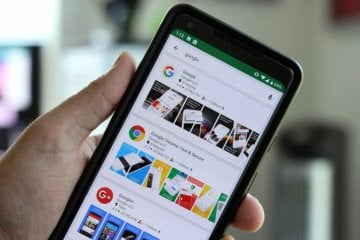
В последнее время из Google Play пропало много российских приложений от СберБанка до Матч ТВ, а некоторые программы оказались заблокированы на территории нашей страны. Все это вынуждает пользователей устанавливать софт вручную через APK-файлы или искать альтернативные аппсторы. А что делать с Google Play, если вам он теперь не нужен? Можно не предпринимать никаких действий, но тогда магазин, ставший для некоторых людей бесполезным, продолжит занимать место во внутренней памяти и потреблять ресурсы мобильного устройства. А можно попробовать разобраться, как удалить Плей Маркет, чем я и предлагаю заняться.

Игры для смартфона — и не только — привычно делить на некоторые жанры. При этом жанр игр на выживание часто не рассматривается как отдельный, но он есть, и нельзя не уделить ему внимание. Поэтому в данной подборке мы остановимся именно на таких играх, которые не просто заставляют подумать или проверяют реакцию, но и постоянно ставят под угрозу жизнь вашего персонажа.
А ваша главная задача — сделать так, чтобы он выжил. Как обычно, собрали несколько отличных бесплатных игр, которые можно скачать в Google Play. Устраивайтесь поудобнее, заряжайте телефон и давайте скачаем что-нибудь интересное.

Несмотря на то, что в Google Play невероятное количество приложений на все случаи жизни, мы привыкли скачивать лишь те, которыми пользуемся изо дня в день и редко добавляем к себе специфичные программы. Давно заметил — многие пользователи либо вообще обходят их стороной, либо устанавливают для разового использования, а потом удаляют. А зря: эти утилиты весят не очень много, зато могут выручить в нужный момент, когда, например, нет подключения к Сети или нужно найти что-то важное. Вот 5 хороших бесплатных приложений, которые достойны того, чтобы оказаться на вашем телефоне!
Источник: androidinsider.ru